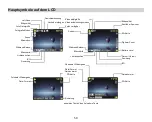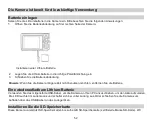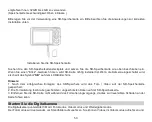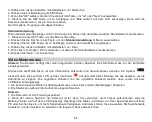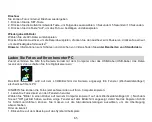64
Bild zuschneiden
Bes
c
hneiden Sie das Foto, um nur einen Teil des Bilds anzuzeigen, oder markieren Sie einen Fokus und s
p
ei
c
hern
Sie den zuges
c
hnittenen Teil als neues Foto.
1. Drü
c
ken Sie im Wiederga
b
emodus die SET-Taste.
2. Drü
c
ken Sie die Re
c
hts / Links-Taste, um das Sym
b
ol
auszuwählen.
3. Wählen Sie mit den Aufwärts- / A
b
wärtstasten: Cro
p
/ A
bb
re
c
hen.
4. Drü
c
ken Sie die SET-Taste, um das Untermenü zu öffnen.
5. Wählen Sie mit den Tasten Auf / A
b
/ Links / Re
c
hts den Berei
c
h aus, den Sie zus
c
hneiden mö
c
hten.
6. Drü
c
ken Sie die W / T-Taste, um den Berei
c
h Ihrer Wahl zu erweitern oder zu verkleinern.
7. Drü
c
ken Sie den Auslöser, um zu
b
estätigen und zu s
p
ei
c
hern.
8. Drü
c
ken Sie die SET-Taste, um zum Menü zurü
c
kzukehren.
Schutz
Sie können Ihre Fotos / Videos vor versehentli
c
hem Lös
c
hen s
c
hützen.
1. Drü
c
ken Sie im Wiederga
b
emodus die SET-Taste.
2. Drü
c
ken Sie die Re
c
hts / Links-Taste, um das
Schutz
-Menü auszuwählen.
3. Wählen Sie mit den Aufwärts- / A
b
wärtstasten: Dieses Foto s
p
erren / Dieses Foto ents
p
erren / Alle Bilder s
p
erren
/ Alle Bilder ents
p
erren.
4. Drü
c
ken Sie die SET-Taste oder
b
estätigen Sie. Wenn Sie "S
p
erren" wählen, ers
c
heint das S
p
errsym
b
ol auf
dem LCD. Wählen Sie "Ents
p
erren" und drü
c
ken Sie die SET-Taste, um die aktuelle Datei zu ents
p
erren.
Hinweis:
Drü
c
ken Sie MODE, um den Vorgang zu
b
eenden.
Sie können Fotos mit Ihrem Dru
c
ker dru
c
ken. So dru
c
ken Sie Ihre Fotos:
1. Wählen Sie das Foto aus, das Sie dru
c
ken mö
c
hten.
2. Drü
c
ken Sie die SET-Taste.
3. Drü
c
ken Sie die Re
c
hts / Links-Taste, um das
-Menü auszuwählen.
4. Wählen Sie mit den Aufwärts- / A
b
wärtstasten: Dru
c
ken Sie dieses Foto / a
bb
re
c
hen.
5. Drü
c
ken Sie die SET-Taste oder ge
b
en Sie die Dru
c
ko
p
tion ein und die Meldung "S
c
hließen Sie die Kamera an
den Pi
c
t
b
ridge-Dru
c
ker an" ers
c
heint auf dem Bilds
c
hirm.
6. S
c
hließen Sie die Kamera zum Dru
c
ken ü
b
er ein USB-Ka
b
el an einen kom
p
ati
b
len Dru
c
ker an.
Summary of Contents for DC5200
Page 5: ...Digital camera overview 4 ...
Page 6: ...Main icons on the LCD 5 ...
Page 27: ...Descrip on de l appareil photo 26 ...
Page 28: ...Principales icônes de l écran LCD 27 ...
Page 71: ......